word如何简体变繁体 word文档简体字转繁体字工具
更新时间:2024-03-21 17:51:29作者:jiang
随着时代的发展,我们生活中有许多工具可以帮助我们更方便地处理文字资料,其中word文档简体字转繁体字工具就是其中之一。这个工具可以很方便地将简体字转换成繁体字,帮助我们更好地处理不同地区的文字资料。无论是在学习、工作还是日常生活中,简体字转繁体字工具都能为我们节省不少时间和精力。让我们一起来探讨一下这个工具的使用方法和优势吧!
具体步骤:
1.打开一篇word文档。

2.在word文档的标题栏处,点击“审阅”按钮。

3.点击审阅后,在二级标题标题栏处。会看到“简转繁”按钮,左键单击。
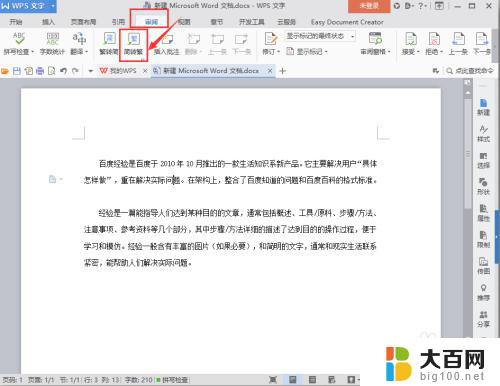
4.这样便完成了简体字转换成繁体字的操作。

5.在二级标题栏处,简转繁按钮左边,还有繁转简按钮,左键单击。
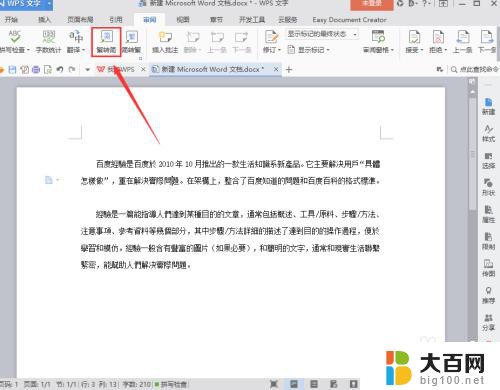
6.就可以将繁体字换回简体字。
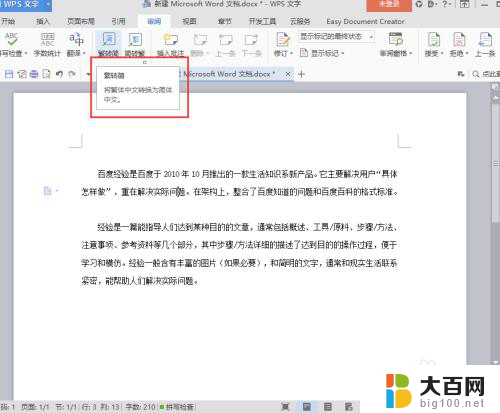
以上就是如何将简体字转换为繁体字的全部内容,如果您遇到相同的问题,可以参考本文中介绍的步骤进行修复,希望对您有所帮助。
word如何简体变繁体 word文档简体字转繁体字工具相关教程
- word怎么繁体字转简体字 繁体字转换成简体字工具
- 文档里繁体字转成简体 繁体字转简体字工具
- word如何将繁体字转化为简体字 繁体字转简体字软件
- 文档中繁体字怎样转为简体字 word文档中繁体字转简体字教程
- 怎么把中文繁体变成简体 繁体字转简体字教程
- word怎么转换成繁体字 word文档中简体字转繁体字的步骤
- 繁体中文怎么改成简体中文 繁体字转换成简体字网站
- word文档中繁体字怎么弄成简体字 繁体字转换成简体字网站
- wps简体怎么转繁体 wps简体怎么转繁体字
- wps如何简体字转化为繁体字 wps如何将简体字转化为繁体字
- 苹果进windows系统 Mac 双系统如何使用 Option 键切换
- win开机不显示桌面 电脑开机后黑屏无法显示桌面解决方法
- windows nginx自动启动 Windows环境下Nginx开机自启动实现方法
- winds自动更新关闭 笔记本电脑关闭自动更新方法
- 怎样把windows更新关闭 笔记本电脑如何关闭自动更新
- windows怎么把软件删干净 如何在笔记本上彻底删除软件
电脑教程推荐